Ανακτήστε τα χαμένα / διαγραμμένα δεδομένα από υπολογιστή, σκληρό δίσκο, μονάδα flash, κάρτα μνήμης, ψηφιακή φωτογραφική μηχανή και πολλά άλλα.
Ανακτήστε τα αρχεία που έχουν διαγραφεί μόνιμα από το φορητό ή το επιτραπέζιο υπολογιστή Dell
 Ενημερώθηκε από Λίζα Οου / 26 Φεβ 2021 09:00
Ενημερώθηκε από Λίζα Οου / 26 Φεβ 2021 09:00Αν κατά λάθος διαγράψατε ένα αρχείο στον υπολογιστή Dell, το πρώτο πράγμα που πρέπει να κάνετε είναι να ελέγξετε τον Κάδο Ανακύκλωσης. Μπορείτε να κάνετε μεταφορά και απόθεση του αρχείου απευθείας στην επιφάνεια εργασίας, αν τα βρείτε. Είναι η βασική μέθοδος ανάκτησης δεδομένων για όλους τους χρήστες.
Ωστόσο, εάν έχετε αδειάσει τον Κάδο Ανακύκλωσης, δεν μπορείτε να πάρετε πίσω τα διαγραμμένα αρχεία με αυτόν τον τρόπο.
Για άτομα που έχουν ενεργοποιήσει τη δημιουργία αντιγράφων ασφαλείας των Windows, μπορείτε να επαναφέρετε τα διαγραμμένα αρχεία με το πιο πρόσφατο αρχείο αντιγράφου ασφαλείας. Δυστυχώς, όλα τα προηγούμενα αρχεία σας θα αντικατασταθούν. Κατά τη διάρκεια αυτής της περιόδου, θα έπρεπε να χρησιμοποιήσετε καλύτερα ένα λογισμικό αποκατάστασης στοιχείων τρίτου μέρους για να αποκτήσετε καλύτερη εμπειρία.
Τώρα ας διαβάσουμε μαζί για να δούμε πώς να ολοκληρώσουμε την ανάκτηση της Dell χωρίς δημιουργία αντιγράφων ασφαλείας.


Λίστα οδηγών
1. Συμπτώματα και αιτίες απώλειας δεδομένων σε σκληρούς δίσκους Dell
Εδώ είναι κοινά σενάρια απώλειας δεδομένων σύμφωνα με διάφορους χρήστες της Dell. Απλά διαβάστε και ελέγξτε αν αντιμετωπίζετε το ίδιο πρόβλημα.
- Αδειάστε τον κάδο ανακύκλωσης πριν από την ανάκτηση δεδομένων της μονάδας σκληρού δίσκου της Dell.
- Μετακινήστε τα διαγραμμένα αρχεία.
- Σφάλματα σκληρού δίσκου ή λογισμικού.
- Επιθέσεις από ιούς / κακόβουλο λογισμικό.
- Δεν είναι δυνατή η εύρεση αρχείων μετά την επαναφορά του συστήματος.
- Αποτυχία υλικού.
- Μορφοποιημένο διαμέρισμα.
- RAW σκληρό δίσκο.

Ευτυχώς, μπορείτε να ανακτήσετε διαγραμμένα ή χαμένα αρχεία από το φορητό υπολογιστή ή τον υπολογιστή Dell με όλες τις μη φυσικές αποτυχίες.
Για να βελτιώσετε την πιθανότητα ανάκτησης αρχείων της Dell, δεν θα πρέπει να αποθηκεύετε νέα αρχεία στον ίδιο σκληρό δίσκο σε περίπτωση που τα δεδομένα έχουν αντικατασταθεί. Λοιπόν, σταματήστε να χρησιμοποιείτε τον υπολογιστή σας πριν από την ανάκτηση δεδομένων της Dell.
2. Dell Data Recovery - Επιστρέψτε αυτό που έχετε διαγράψει ή χάσει στην Dell με ευελιξία
FoneLab Data Retriever μπορεί να σας βοηθήσει να ανακτήσετε δεδομένα από τη μονάδα σκληρού δίσκου της Dell και άλλους αφαιρούμενους δίσκους επιλεκτικά και με ασφάλεια. Επιπλέον, μπορείτε να ολοκληρώσετε την ανάκτηση δεδομένων της Dell στον Κάδο Ανακύκλωσης επίσης. Με την ευρεία υποστήριξη των ανακτήσιμων δεδομένων και μορφών, μπορείτε να ανακτήσετε όλα τα διαγραμμένα αρχεία με την αρχική ποιότητα.
Δεν χρειάζεται να ανησυχείτε για τα άλλα αρχεία. Το λογισμικό αποκατάστασης στοιχείων εγγυάται ότι δεν θα αποθηκευτούν ή θα τροποποιηθούν τα δεδομένα σας.
Με μια λέξη, εάν θέλετε να ανακτήσετε μόνιμα διαγραμμένα αρχεία από την Dell, μπορείτε να κάνετε δωρεάν λήψη του λογισμικού αποκατάστασης στοιχείων της Dell για δοκιμή.
1. Κύρια χαρακτηριστικά του λογισμικού αποκατάστασης στοιχείων σκληρού δίσκου της Dell
- Αποκτήστε εκ νέου τις διαγραμμένες ή χαμένες φωτογραφίες, βίντεο, ηχητικά μηνύματα, έγγραφα, ηλεκτρονικά ταχυδρομεία και άλλα αρχεία επιλεκτικά.
- Ανάκτηση δεδομένων από την Dell, την HP, την Toshiba και πολλά άλλα με τον Κάδο ανακύκλωσης που περιλαμβάνεται.
- Υποστηρίξτε την ανάκτηση δεδομένων από τον υπολογιστή, το φορητό σας υπολογιστή, το σκληρό δίσκο, την κάρτα μνήμης, τη μονάδα flash, την ψηφιακή βιντεοκάμερα και άλλες αφαιρούμενες μονάδες δίσκου.
- Σάρωση του laptop ή της επιφάνειας εργασίας της Dell με τη λειτουργία γρήγορης σάρωσης ή βαθιάς σάρωσης.
- Χρησιμοποιήστε τη λειτουργία φίλτρου για να βρείτε τα διαγραμμένα ή υπάρχοντα αρχεία σας γρήγορα.
- Εργασία με τα Windows 10 / 8.1 / 8 / 7 / Vista / XP.
FoneLab Data Retriever - ανακτήστε τα χαμένα / διαγραμμένα δεδομένα από τον υπολογιστή, το σκληρό δίσκο, τη μονάδα flash, την κάρτα μνήμης, την ψηφιακή φωτογραφική μηχανή και πολλά άλλα.
- Ανακτήστε εύκολα φωτογραφίες, βίντεο, έγγραφα και περισσότερα δεδομένα.
- Προεπισκόπηση δεδομένων πριν από την ανάκτηση.
2. Πώς να ανακτήσετε τα διαγραμμένα αρχεία από έναν υπολογιστή Dell
Βήμα 1Δωρεάν λήψη, εγκατάσταση και εκτέλεση Λογισμικό αποκατάστασης στοιχείων των Windows.
Βήμα 2Επιλέξτε τον τύπο δεδομένων και τον σκληρό δίσκο που θέλετε να ανακτήσετε ανάλογα με τις ανάγκες σας. Εδώ μπορείτε να πάρετε πολλές διαθέσιμες επιλογές.

Βήμα 3Πατήστε σάρωση για γρήγορη σάρωση. Αργότερα, μπορείτε να δείτε όλα τα αρχεία και τους φακέλους που εμφανίζονται σε κατηγορίες.

Βήμα 4Επιλέξτε Φίλτρα στην κορυφή. Πρέπει να ορίσετε πληροφορίες φίλτρου, συμπεριλαμβανομένης της επέκτασης, της ημερομηνίας που δημιουργήθηκε και της τροποποιημένης ημερομηνίας. Στη συνέχεια κάντε κλικ στο κουμπί Εφαρμογή για να βρείτε γρήγορα το αρχείο στόχων σας. (προαιρετικός)

Βήμα 5Σημειώστε τα αρχεία που θέλετε να επιστρέψετε στην Dell. Επιτέλους, κάντε κλικ στο κουμπί Ανάκτηση για να ολοκληρώσετε την ανάκτηση δεδομένων της Dell.
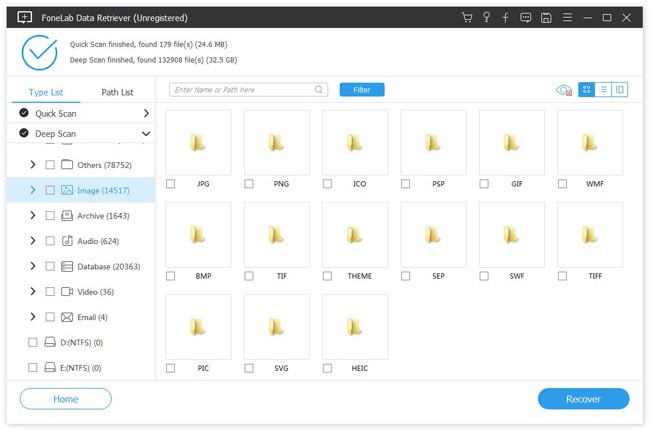
Μπορείτε επίσης να επιτρέψετε να ανακτήσετε δεδομένα σκληρού δίσκου, Δεδομένα μονάδας USB και περισσότερα αρχεία χωρίς απώλεια δεδομένων με FoneLab Data Retriever.
Σημείωση:
- Λάβετε υπόψη ότι δεν πρέπει να εγκαταστήσετε το λογισμικό αποκατάστασης στοιχείων Dell στο ίδιο διαμέρισμα. Διαφορετικά, τα διαγραμμένα δεδομένα σας ενδέχεται να αντικατασταθούν.
- Είναι εντάξει εάν ο υπολογιστής ή ο φορητός υπολογιστής της Dell δεν πραγματοποιήσει επανεκκίνηση. Μπορείτε να αφαιρέσετε τον σκληρό δίσκο του και να συνδεθείτε σε έναν άλλο υπολογιστή. Αργότερα, μπορείτε να εκτελέσετε το λογισμικό ανάκτησης δεδομένων Dell HDD με ευκολία.
- Μπορείτε επίσης να ανακτήσετε διαγραμμένα δεδομένα από άλλες αφαιρούμενες μονάδες δίσκου. Απλά συνδέστε την ψηφιακή μονάδα στο laptop της Dell. Αργότερα, το λογισμικό αποκατάστασης της Dell μπορεί να ανιχνεύσει έξυπνα τη συνδεδεμένη ψηφιακή συσκευή.
Αν δεν μπορείτε να βρείτε αρχεία της Dell μετά τη διαδικασία γρήγορης σάρωσης, μπορείτε να επιλέξετε Βαθιά σάρωση να κάνετε μια δεύτερη δοκιμή. Ως αποτέλεσμα, μπορείτε να δείτε περισσότερα πιθανά αποτελέσματα εδώ. Αν και Βαθιά σάρωση διαρκεί περισσότερο από Γρήγορη σάρωση.
FoneLab Data Retriever - ανακτήστε τα χαμένα / διαγραμμένα δεδομένα από τον υπολογιστή, το σκληρό δίσκο, τη μονάδα flash, την κάρτα μνήμης, την ψηφιακή φωτογραφική μηχανή και πολλά άλλα.
- Ανακτήστε εύκολα φωτογραφίες, βίντεο, έγγραφα και περισσότερα δεδομένα.
- Προεπισκόπηση δεδομένων πριν από την ανάκτηση.
